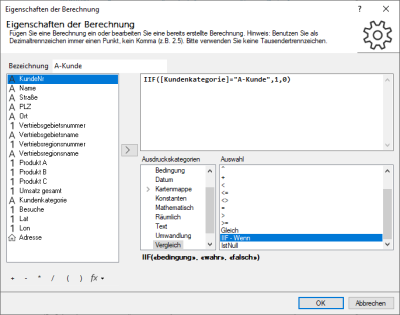Berechnete Spalte, Formeln und Filterausdrücke
Sie können über einen Formeleditor eine Berechnung vorgeben, die sich auf andere Inhalte der Tabelle stützt. Damit können Sie z.B. Prozente berechnen oder Werte verschiedener Spalten summieren oder auch einen Ausdruck für einen Filter festlegen.
Ausdruckskategorien
Als Hilfestellung bietet easymap innerhalb des Formeleditors diverse Ausdrücke an, um Berechnungen durchzuführen. Wenn Sie eine Ausdruckskategorie anwählen, stehen Ihnen im Fenster Auswahl verschiedene Operatoren und Ausdrücke zur Verfügung, die Sie einfach per Doppelklick dem Formeltextfeld oberhalb hinzufügen können.
Hinweis: Benutzen Sie als Dezimaltrennzeichen immer einen Punkt anstatt eines Kommas (z.B. 0.25). Bitte verwenden Sie keine Tausendertrennzeichen; Zeichenfolgen in Anführungsstrichen "ABC".
|
|
Syntax | Beispiel | |
| AdressProperty | Liefert Zusatzinformationen zu einer Adresse. | AddressProperty([Adresse], "Bezeichner")
|
AdressProperty([Adress-Spalte], "Bezeichner") |
| Ergebnisqualität | Liefert die Ergebnisqualität zu einer Adresse. | Qualität([Spaltenname])
|
Qualität([Spaltenname], cStraße|cHausnummer|cPostleitzahl|cOrt) |
| Hausnummer | Liefert die Hausnummer zu einer Adresse. | Hausnummer([Adresse])
|
Hausnummer([Adress-Spalte]) |
| Land | Liefert das Land zu einer Adresse. | Land([Adresse])
|
Land([Adress-Spalte]) |
| Ort | Liefert den Ort zu einer Adresse. | MOrt([Adresse])
|
Ort([Adress-Spalte]) |
| Ortsteil | Liefert den Ortsteil zu einer Adresse. | Ortsteil([Adresse])
|
Ortsteil([Adress-Spalte]) |
| Postleitzahl | Liefert die Postleitzahl zu einer Adresse. | Postleitzahl([Adresse])
|
Postleitzahl([Adress-Spalte]) |
| Straße | Liefert die Straße zu einer Adresse. | Straße([Adresse])
|
Straße([Adress-Spalte]) |
Die Ausdruckskategorie Aggregation steht nur im Kontext von Tabellen (berechnete Spalten, Filter) zur Verfügung. Berechnet nach vorgegebener Aggregationsvorschrift einen Aggregatwert aus allen Werten einer Spalte.
| Syntax | Beispiel | ||
| Anzahl | Berechnet die Anzahl der Werte in der angegebenen Spalte. | Anzahl([spalte])
|
Anzahl([KundenNr]) |
| Durchschnitt | Liefert den Durchschnitt der Werte. | Durchschnitt([Spaltenname])
|
Durchschnitt([Umsatz]) |
| ErsterWert | Liefert den ersten Wert aus der angegebenen Spalte (nicht zwangsläufig den größten Wert). | ErsterWert([spaltenname])
|
ErsterWert([KundeNr]) |
| LetzerWert | Liefert den letzten Wert aus der angegebenen Spalte (nicht zwangsläufig den größten Wert). | LetzterWert([Spaltenname])
|
ErsterWert([KundeNr]) |
| Liste | Liefert alle Werte aus der angegebenen Spalte in Form einer Liste (das Ergebnis ist auf 1024 Zeichen begrenzt). Die Werte werden Komma separiert (ohne Leerzeichen) dargestellt. | Liste([Spaltenname])
|
Liste([KundeNr]) |
| Max - Maximum | Diese Funktion ist nur für Zahlen geeignet, da sie den größten vorkommenden Wert liefert. | Max([Spaltenname])
|
Max([Umsatz]) |
| Median | Berechnet den Median (mittlerer Wert der sortierten Daten) der angegebenen Spalte. | Median([Spaltenname])
|
{Median([Stückzahl])} |
| Min - Minimum | Diese Funktion ist nur für Zahlen geeignet, da sie den kleinsten vorkommenden Wert liefert. | Min([Spaltenname])
|
Min([Umsatz]) |
| Modalwert | Berechnet den Modalwert (häufigster Wert) der angegebenen Spate. | Modalwert([Spaltenname])
|
Modalwert([Stückzahl]) |
| Summe | Berechnet die Spaltensumme der angegeben Spalte | Summe([Spaltenname])
|
Summe([Umsatz]) |
Hier finden Sie einige Funktionen zur bedingten Formatierung für gewünschte Spalten. Das Ergebnis der Spalte wird Ihnen als Wahr/Falsch Ergebnis wiedergegeben, damit ist ein Filter auf Wahr oder Falsch in der Tabelle zur Ergebnisanzeige möglich.
| Syntax | Beispiel | ||
| Obere 10 Elemente | Liefert Wahr, wenn der Wert in die oberen x Elemente fällt. | Obere([Spalte], 10) = Wahr |
|
| Obere 10 Prozent | Liefert Wahr, wenn der Wert in die oberen x Prozent der Elemente fällt. | ObereProzent(«Spalte», «Anzahl»)
|
{ObereProzenz([Umsatz], 10)} → Wahr |
| Über Durchschnitt | Liefert Wahr, wenn der Wert über dem Durchschnitt liegt. | ÜberDurchschnitt(«Spalte»)
|
{Überdurchschnitt([Umsatz])} → Wahr |
| Unter Durchschnitt | Liefert Wahr, wenn der Wert unter dem Durchschnitt liegt. | UnterDurchschnitt(«Spalte»)
|
{UnterDurchschnitt([Umsatz])} → Wahr |
| Untere 10 Elemente | Liefert Wahr, wenn der Wert in die unteren x Elemente fällt. | Untere(«Spalte», «Anzahl»)
|
{Untere([Umsatz], 10)} → Wahr |
| Untere 10 Prozent | Liefert Wahr, wenn der Wert in die unteren x Prozent der Elemente fällt. | UntereProzent(«Spalte», «Anzahl»)
|
{UntereProzenz([Umsatz], 10)} → Wahr |
| Rang | Gibt den Rang zurück, den der Wert innerhalb aller Werte der Spalte bzw. einer Gruppe innerhalb der Spalte einnimmt. Wird nur ein Argument angegeben, wird der Rang innerhalb aller Werte der Spalte geliefert, beginnend mit dem höchsten Wert. Mit einem 2. (optionalen) Argument kann angegeben werden, ob die Rangfolge mit dem höchsten Wert (Argument=true) oder dem niedrigsten Wert (Argument=false) beginnt. Mit einem 3. (optionalen) Argument kann das Ranking auf eine Gruppe innerhalb der Tabelle bezogen werden (z.B. innerhalb eines Distrikts). Das Argument legt eine andere Spalte fest, anhand der die Gruppierung erfolgen soll. Hinweis: Hinweis: Gleiche Werte erhalten immer denselben Rang. Die nächsten Ränge werden dann entsprechend übersprungen. |
Rang(«RangSpalte»,
|
{
{ |
Hier stehen Ihnen verschiedene Funktionen zur Verfügung, um das aktuelle Datum auszugeben bzw. Datumswerte zu formatieren.
| Syntax | Beispiel | ||
| DateAdd | Addiert die angegebenen Anzahl von Jahren, Monaten, Tagen, Stunden, Minuten oder Sekunden zu dem angegebenen Datum. | DateAdd(«wert», «datum», «cJahr|cMonat|cTag|cStunde|cMinute|cSekunde»)
|
{DateAdd(5, „01.01.2016“, cTag)} → „06.01.2016“ |
| DateDiff | Liefert die Differenz von Start und Enddatum in Tagen, Stunden, Minuten oder Sekunden | DateAdd(«wert», «datum», «cJahr|cMonat|cTag|cStunde|cMinute|cSekunde»)
|
{DateAdd(5, „01.01.2016“, cTag)} → „06.01.2016“ |
| Datum | Liefert das aktuelle Datum (ohne Uhrzeit) im Format der aktuellen Systemeinstellungen. | Datum
|
{Datum} → „10.01.2015“ |
| DatumMonat | Liefert Jahr und Monat als Text | DatumMonat
|
{DatumMonat} → „2015-01“ |
| DatumQuartal | Liefert Jahr und Quartal als Text | DatumQuartal
|
{DatumQuartal} → „2015-Q1“ |
| DatumTag | Liefert Jahr, Monat und Tag als Text | DatumTag
|
{DatumTag} → „2015-01-17“ |
| Datum/Uhrzeit aus Text | Wandelt den angegebenen Text, unter Verwendung der aktuellen Ländereinstellung, in einen Datum/Uhrzeit Wert um. | DatumUhrzeitAusText
|
{DatumUhrzeitAusText} → „10.01.2015 13:05“ |
| Datum/Uhrzeit zu Text | Wandelt einen Datum/Uhrzeit Wert in einen Text um. Der Format Parameter bestimmt, wie das Datum ausgegeben wird. | DatumUhrzeitZuText
|
{DatumUhrzeitZuText} → „10. Januar 2015“ |
| DatumWoche | Liefert Jahr und Woche als Text | DatumWoche
|
{DatumWoche} → „2015-35“ |
| Jahr | Liefert die Jahreszahl des angegebenen Datums bzw. des aktuellen Datums, wenn das Argument nicht angegeben wird. |
|
{ { |
| Jetzt | Liefert das aktuelle Datum (inkl. Uhrzeit). Die Formatierung dieses Datums hängt von der Systemeinstellung ab. | Jetzt
|
{Jetzt} → „10.01.2015 15:03“ |
| Minute | Liefert die Minute des angegebenen Datums bzw. des aktuellen Datums, wenn das Argument nicht angegeben wird. | Minute
|
{Minute("10.01.2015 15:03")} → 3 |
| Monat | Liefert den Monat des angegebenen Datums bzw. des aktuellen Datums, wenn das Argument nicht angegeben wird. |
|
{
{ |
| Sekunde | Liefert die Sekunde des angegebenen Datums bzw. des aktuellen Datums, wenn das Argument nicht angegeben wird. | Sekunde()
Sekunde(«datum»)
|
{
{ |
| Stunde | Liefert die Stunde des angegebenen Datums bzw. des aktuellen Datums, wenn das Argument nicht angegeben wird. | Stunde()
Stunde(«datum»)
|
{
{ |
| Tag | Liefert die Tageszahl des angegebenen Datums bzw. des aktuellen Datums, wenn das Argument nicht angegeben wird. | Tag()
Tag(«datum»)
|
{
{ |
| Zeit | Liefert die aktuelle Uhrzeit im Format der aktuellen Systemeinstellungen. | Zeit
|
{Zeit} → „15:03“ |
|
Ein weiteres Beispiel für einen Filter: [Spaltenname]>=DatumUhrzeitAusText("15.03.2018") und [Spaltenname]<=DatumUhrzeitAusText("10.04.2018") Dieser Filter ermöglicht Ihnen Ihre Daten auf einen speziellen Zeitraum reduziert anzuzeigen und auszuwerten. |
|||
Hier haben Sie Zugriff auf die Eigenschaften der Kartenmappe, die Sie in den Eigenschaften (Menü Datei → Eigenschaften) eintragen können.
| Syntax | Beispiel | ||
| Bezeichnung | Liefert den Namen des Blattes in dem sich das Objekt befindet. | Kartenmappe.Bezeichnung
|
{Kartenmappe.Bezeichnung} → „unbenannt.empx“ |
| Dateiname | Liefert den Namen der Kartenmappe. | Kartenmappe.Dateiname
|
{Kartenmappe.Dateiname} → „unbenannt.empx“ |
| Dateiname ohne Erweiterung | Der Dateiname der kartenmappe (ohne Dateierweiterung) | Kartenmappe.DateinameKurz
|
DateinameKurz = "unbenannt" |
| Dateipfad | Liefert den Dateinamen der Kartenmappe. | Kartenmappe.Dateipfad
|
{Kartenmappe.Dateipfad} → „unbenannt.empx“ |
Konstanten haben unabhängig vom Kontext immer denselben Wert und können verwendet werden, um Ausdrücke damit zu vergleichen.
| Syntax | Beispiel | ||
| Falsch | Gibt den Wahrheitswert FALSCH zurück. | Falsch
|
Über einen Filterausdruck festlegen, dass die Tabelle nur diejenigen Zeilen enthalten soll, wo die Spalte Wert nicht leer ist.
|
| Null |
Liefert einen leeren Wert. Hinweis: Die Konstanten Null und 0 haben unterschiedliche Bedeutung. Die Zahl 0 kann nur für Vergleiche mit arithmetischen Ausdrücken verwendet werden. Die Konstante Null kann verwendet werden, um zu prüfen, ob eine Variable keinen Inhalt hat. |
Null
|
|
| Wahr | Gibt den Wahrheitswert WAHR zurück. | Wahr
|
Über einen Filterausdruck festlegen, dass die Tabelle nur diejenigen Zeilen enthalten soll, wo die Spalte Wert leer ist.
|
Hier haben Sie Zugriff auf die Eigenschaften des Blattes in dem sich das Objekt befindet.
| Syntax | Beispiel | ||
| Abs - Absolutbetrag | Gibt den Absolutbetrag einer Zahl zurück (die Zahl mit positivem Vorzeichen). | Abs(«Zahl»)
|
{ { |
| Cos - Cosinus | Gibt den Kosinus des im Bogenmaß angegebenen Winkels zurück. | Cos(«Zahl»)
|
{Cos(1.0)} → 0.5403 |
| Ganzzahl | Wandelt eine Zahl mit Nachkommastellen in eine Zahl ohne Nachkommastellen um, wobei immer auf die nächst kleinere Ganzzahl abgerundet (bei negativen Zahlen aufgerundet) wird. | Ganzzahl(«Zahl»)
|
{ { { |
| Log - Logarithmus | Gibt den Logarithmus einer Zahl zur angegebenen Basis zurück. Falls das Argument basis nicht angegeben wird, wird der natürliche Logarithmus zur Basis e zurückgeliefert. |
|
{
{ |
| Log10 – Logarithmus (Basis 10) | Gibt den Logarithmus einer angegebenen Zahl zur Basis 10 zurück. Beispiel: Log10(1000) = 3 | Log10(«Zahl»)
|
{Log10(1000)} → Log10(1000) = 3 |
| Max - Maximum | Gibt die größere von zwei Zahlen zurück. | Max(«Zahl»,«Zahl»)
|
{Max(5.2, 10.4)} → 10.4 |
| Min - Minimum | Gibt die kleinere von zwei Zahlen zurück. | Min(«Zahl»,«Zahl»)
|
{Min(5.2, 10.4))} → 5.2 |
| Potenz | Potenziert eine angegebene Zahl mit dem angegebenen Exponenten („a hoch b“, ab). | Potenz(«Zahl».«Zahl»)
|
{Potenz(2,8)} → 28 = 256 |
| Runden | Rundet die angegebene Zahl auf die angegebene Anzahl Nachkommastellen. | Rudnen(«Zahl».«stellen»)
|
{Runden(5.27, 1)} → 5.3 |
| Sin - Sinus | Gibt den Sinus des im Bogenmaß angegebenen Winkels zurück. | Sin(«Zahl»)
|
{Sin(1.0)} → 0.8414 |
| Tan - Tangens | Gibt den Tangens des im Bogenmaß angegebenen Winkels zurück. | Tan(«Zahl»)
|
{Tan(1.0)} → 1.5574 |
| Wurzel - Quadratwurzel | Gibt die Quadratwurzel (√) einer angegebenen Zahl zurück. Beispiel: Wurzel(4.0) = 2 | Wurzel(«Zahl»)
|
{Wurzel(4.0)} → √4.0 = 2 |
Mit dieser Funktion können Sie die Koordinaten aus einer Adresse ziehen.
| Syntax | Beispiel | ||
| Breitengrad | Liefert den Breitengrad einer Koordinate. | Lat([Koordinate])
|
Lat([Koordinatenspalte]) = 53.1 |
| Koordinate | Liefert eine Koordinate zu dem angegebenen Text. | LatLng([Koordinate])
|
LatLng("51.234;8.234") |
| Längengrad | Liefert den Längengrad einer Koordinate. | Lng([Koordinate])
|
Lng([Koordinatenspalte]) = 8.3 |
In dieser Kategorie werden einige Funktionen angeboten, um mit Texten bzw. Zeichenfolgen zu arbeiten.
Bestimmte Funktionen und Operatoren verlangen, dass entweder Zahlen oder Texte miteinander verknüpft werden.
Insbesondere Texte, die Zahldarstellungen enthalten, können nicht einfach an Stellen verwendet werden, wo Zahlen erwartet werden. Es kommt dann zu Typumwandlungsfehlern.
Mit den Umwandlungsfunktionen können Sie einen anderen Datentyp erzwingen, wobei dies nicht immer möglich ist und es dann zu Laufzeitfehlern kommen kann.
| Syntax | Beispiel | ||
| CFormat – Wert als formatierten Text | Wandelt den angegebenen Wert, unter Verwendung der aktuellen Ländereinstellung, in einen formatierten Text um. | CFormat(«wert»,«format»)
|
{CFormat(5.25, "0.#")} → "5,3" |
| CText – Umwandlung in Text | Wandelt den angegebenen Wert, unter Verwendung der aktuellen Ländereinstellung, in einen Text um. | CText(«wert»)
|
{
{ |
| CWert – Umwandlung in Zahl | Wandelt den angegebenen Wert/Text, unter Verwendung der aktuellen Ländereinstellung, in eine Zahl um. Falls der Wert nicht in eine Zahl umgewandelt werden kann, kommt es zu einem Laufzeitfehler. | CWert(«wert»)
|
{CWert("5,2")} → 5.2 |
| Dezimalgrad – Umwandlung G°M`S“ in Zahl | Wandelt eine in Grad/Minuten/Sekunden formatierte Gradangabe in eine Dezimalzahl um. | Dezimalgrad(«wert»)
|
{Dezimalgrad("51°14‘4.2‘‘")} → 51,2345 |
| Format – Wert als formatierten Text (international) | Wandelt den angegebenen Wert unter Verwendung der internationalen Ländereinstellung in einen formatierten Text um. | Format(«wert»,«format»)
|
{Format(5.25, "0.#")} → "5.3" |
| Text – Umwandlung in Text (international) | Wandelt den angegebenen Wert unter Verwendung der internationalen Ländereinstellung in einen Text um. | Text(«wert»)
|
{Text(5.2)} → "5.2" |
| Wert (international) | Wandelt den angegebenen Wert/Text, unter Verwendung der internationalen Ländereinstellung, in eine Zahl um. Falls der Wert nicht in eine Zahl umgewandelt werden kann, kommt es zu einem Laufzeitfehler. | Wert(«wert»)
|
{Wert("5.2")} → 5.2 |
Für die Grundrechenarten und für Vergleiche von Werten stehen die folgenden Operatoren zur Verfügung.
Besonderheiten im easymap explorer
Für die Darstellung und Verwendung von berechneten Spalten im easymap explorer müssen die Spalten nicht nur speziell formatiert werden, sondern sie müssen zum Teil erst berechnet werden. Hierbei ist wichtig, dass Texte oder Daten aus einzelnen Spalten entnommen werden können und in einer neuen Spalte zusammengefasst ausgegeben werden.
Beispiel
In den Beispieldaten wird der Eintrag aus der Spalte Weblink als Text für den Link zur Homepage des Unternehmens verwendet.
| Weblink | Homepage | Berechnete Spalte – Anzeige Internet |
|---|---|---|
| Website | http://www.lutumtappert.de | <a href="http://www.lutumtappert.de" target="_blank">Website</a> |